

|
WPS是英文Word Processing System(文字处理系统)的缩写。它集编辑与打印为一体,具有丰富的全屏幕编辑功能,而且还提供了各种控制输出格式及打印功能,使打印出的文稿即美观又规范,基本上能满足各界文字工作者编辑、打印各种文件的需要和要求。 日常工作中经常会运用到各种表格,今天跟大家分享一下Excel如何跨表提取数据。 首先我们先建立一些数据,如下图数据源表是某学校学生成绩表,现在我们想将1年级1班的学生姓名及成绩提取到一年级1班工作表中: 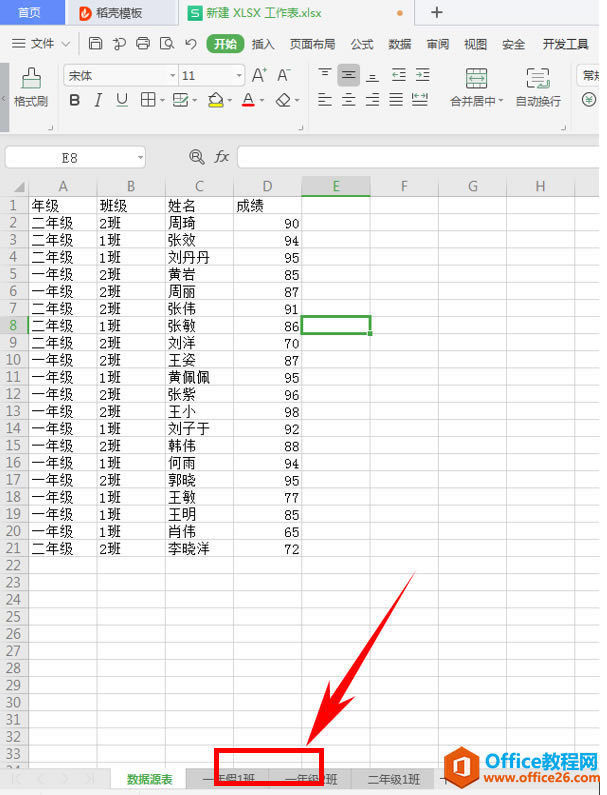 ? ?点击打开一年级1班工作表: 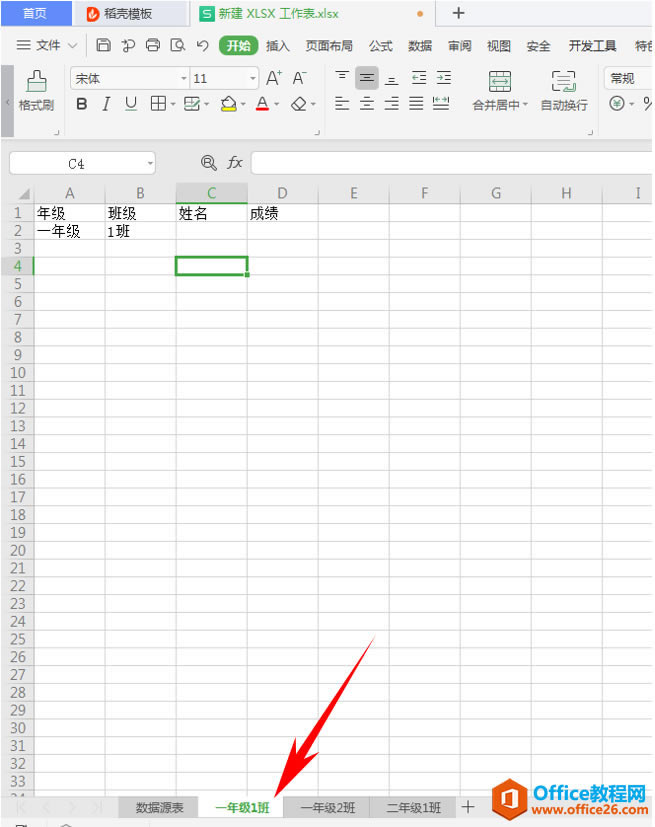 ? ?点击下图选项: 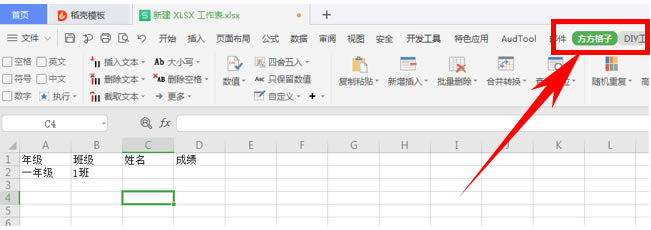 ? ?点击【查找定位】: 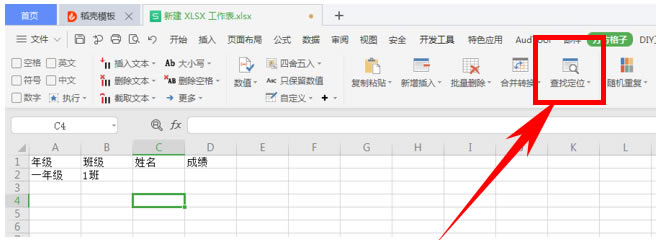 ? ?点击【多条件查找高级】: 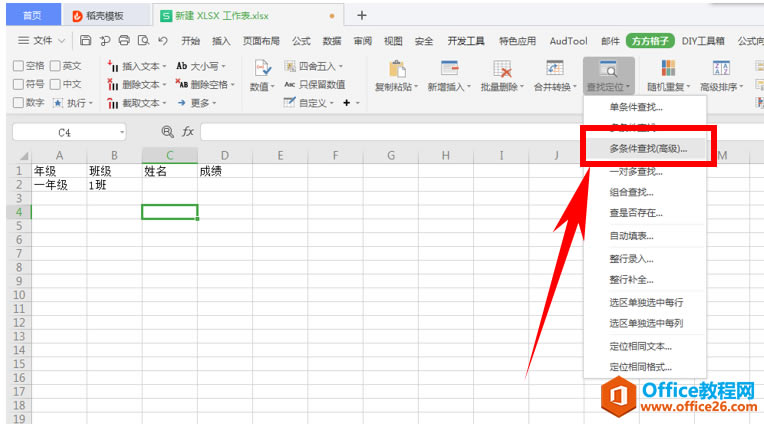 ? ?点击【数据源】选项,在工作表中选择数据源表,然后点击【确定】: 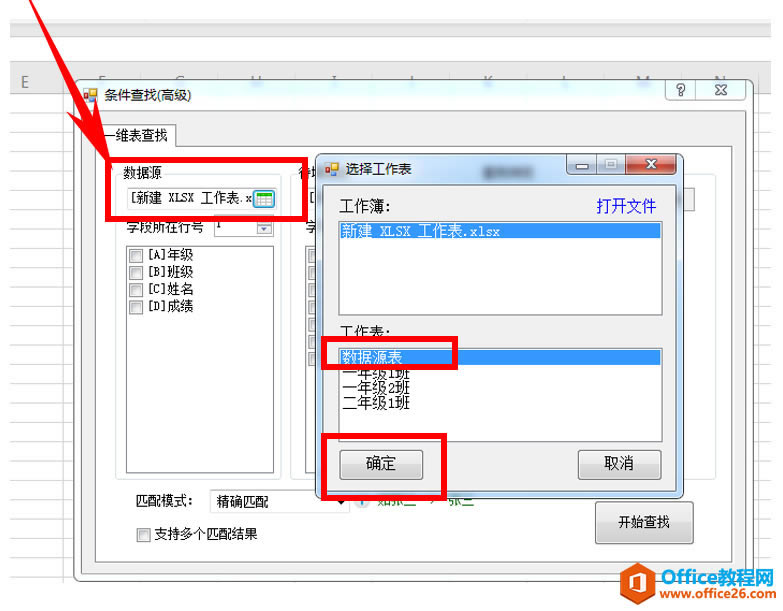 ? ?勾选【数据源】中的A年级,然后勾选【待带填写表】中的A年级,并依次勾选班级、姓名、成绩。如下图: 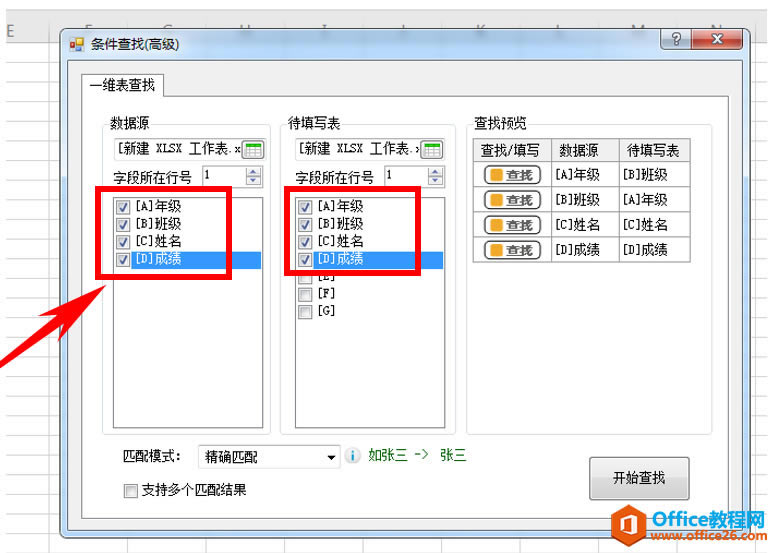 ? ?在【查找预览】选项中点击姓名和成绩前的查找,将其由查找转变为填写: 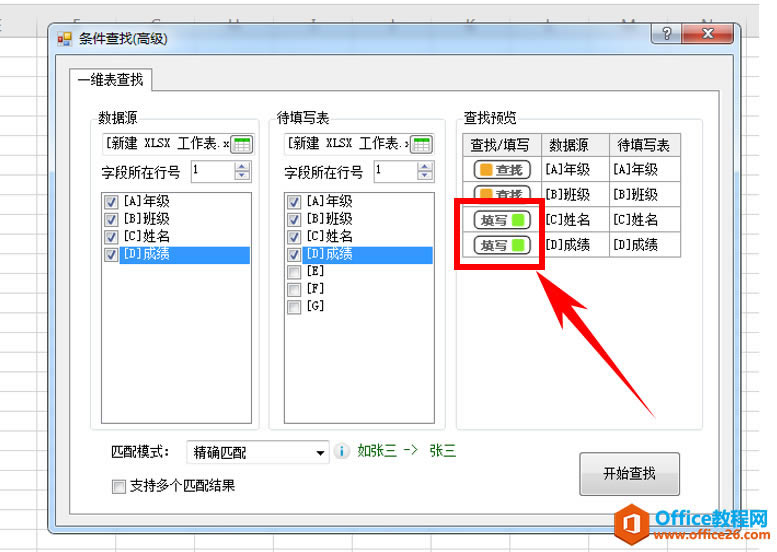 ? ?勾选【支持多个匹配结果】,在右边选项中选择【向下扩展(插入新行)】,最后点击开始查找; 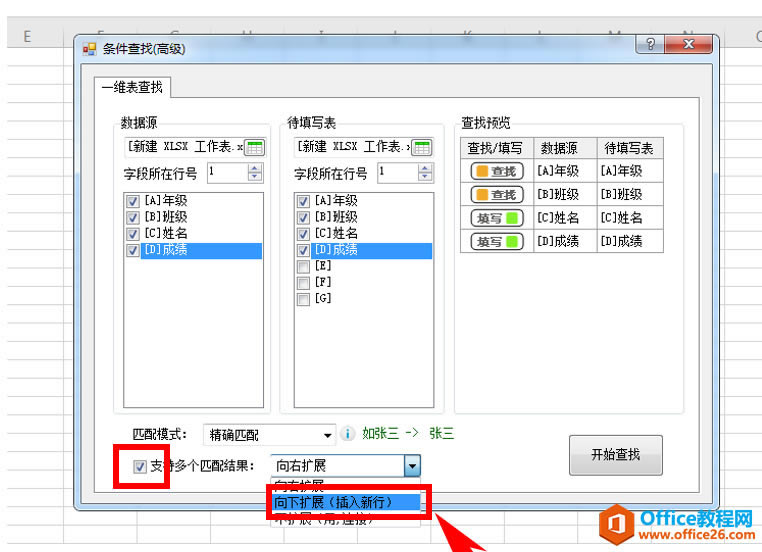 ? ?将提取的姓名和成绩移动到合适位置,即可完成: 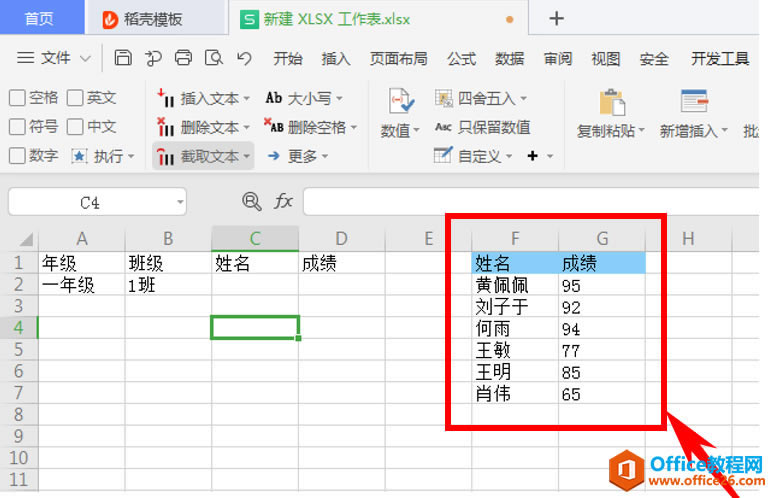 ? ?如图,便完成了Excel中跨表取数: 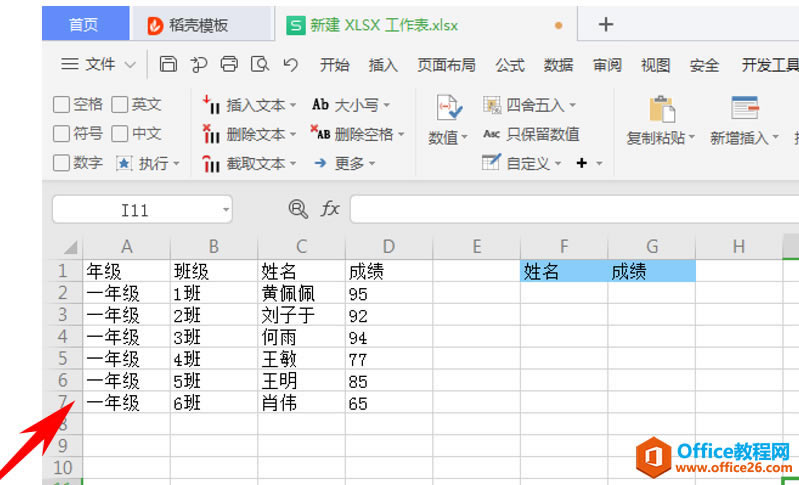 在中国大陆,金山软件公司在政府采购中多次击败微软公司,现的中国大陆政府、机关很多都装有WPS Office办公软件。 |
温馨提示:喜欢本站的话,请收藏一下本站!